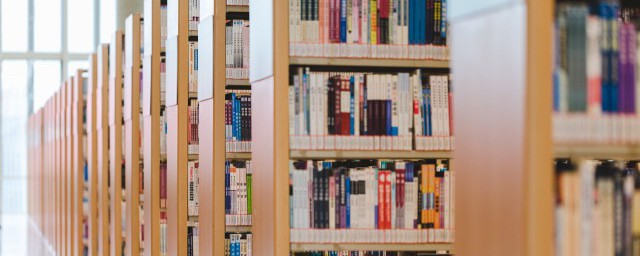1、打開Word軟件,點擊插入選項卡,點擊形狀功能,點擊圓角矩形。
2、在編輯區中拉出一個圓角矩形,再對著矩形上的黃色菱形按住左右方向拉動可以調節圓角的弧度。
3、右擊圓角矩形,點擊添加文字,就可以在矩形框中輸入文字。
4、再點擊插入選項卡,形狀功能裡的曲線。在紅箭頭所示按順序點出三個點,繪制出曲線。
5、選中曲線,點擊格式選項卡,點擊邊框,設置顏色,設置粗細。
6、再點擊開始選項卡,點擊復制按鈕,再點擊粘貼,出現第二條曲線。再點擊格式,垂直旋轉。移動到下方。
7、繼續復制粘貼出第三條曲線,對著右側控制點按住拉動調節形狀。
8、調好後,同樣再復制粘貼多一條出來。然後再執行格式,垂直旋轉。移動好位置。
9、繼續點擊插入,形狀,矩形,繪制出矩形框。並點擊填充工具,填充需要的顏色。
10、把矩形框向下復制多幾個,並排放好位置。繼續點擊曲線繪制出導圖上需要的線條。
11、點擊插入選項卡,點擊藝術字,點擊一種藝術字體,拉到導圖上需要的位置,輸入需要的文字。這樣導圖就做好瞭。